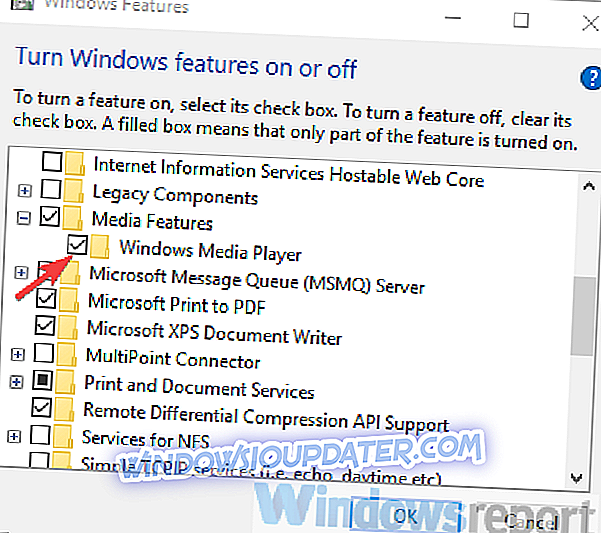Виндовс Медиа Плаиер је био драгоцена уграђена ставка у старим Виндовс итерацијама. Међутим, Мицрософт је одбацио подршку за овај плејер и сада је класични медиа плаиер заглављен у 2013.
Неки љубитељи ВМП-а и навијачи који још увијек радо користе Виндовс Медиа Плаиер покушали су да додају нове скинове и побољшају уобичајено естетику ВМП-а.
Међутим, они су били упознати са Виндовс Медиа Плаиером који је наишао на проблем са фајлом коже. Кожна датотека можда није исправна .
Ако сте заглавили са овом грешком, обавезно проверите кораке које нудимо у наставку. Требало би да вам помогну да пронађете кратку резолуцију.
Кораци за поправљање проблема са Виндовс Медиа Плаиер-ом
- Уверите се да кожу подржава Виндовс Медиа Плаиер 12
- Покушајте поново нанети кожу
- Ресетирајте Виндовс Медиа Плаиер
- Размислите о преласку на алтернативу
Решење 1 - Проверите да ли кожу подржава Виндовс Медиа Плаиер 12
Коже које сте користили да бисте стекли још у време када је Виндовс Медиа Плаиер заправо био у рангу са медиа плејерима треће стране, неће их сада пресећи.
Уверите се да наведена кожа подржава ВМП 12 пре него што покушате да је примените. Ако користите кожу од ДевиантАрт, обавезно пратите објашњене кораке пре него што можете да промените изглед програма Виндовс Медиа Плаиер.
Ако сте све учинили исправно и грешка се и даље појављује, препоручујемо вам да испробате додатне кораке које смо навели у наставку.
Решење 2 - Покушајте поново нанети кожу
Још један од могућих корака је да покушате да поново примените кожу у оквиру менија поставки програма Виндовс Медиа Плаиер. Постоји опција Скин Цхоосер која приказује све доступне скинове и тамо ћете моћи да пронађете службене скинове или прилагођене. На тај начин ћете избећи могуће промене у конфигурационом фајлу који сте променили да бисте применили оне прилагођене.
Ако нисте сигурни како поново нанети кожу, следите ова упутства:
- Отворите Виндовс Медиа Плаиер .

- Притисните Цтрл + М да бисте приказали траку менија.
- Кликните на Виев> Скин Цхоосер .
- Изаберите кожу и примените је.
Решење 3 - Вратите Виндовс Медиа Плаиер
Пошто је Виндовс Медиа Плаиер опционална функција у оперативном систему Виндовс 10, можете је ресетовати једноставном секвенцом за онемогућавање. Ово је аналогно поновној инсталацији било које апликације треће стране и добићете свежу инсталацију програма Виндовс Медиа Плаиер. Такође, вероватно ћете морати да поново доделите уносе у библиотеку.
Ево како да ресетујете Виндовс Медиа Плаиер у неколико корака:
- У траци Виндовс претраге откуцајте Окрени Виндовс и отворите „ Укључивање или искључивање Виндовс функција “.
- Идите до Медиа Феатурес и проширите га.
- Искључите Виндовс Медиа Плаиер и потврдите измене.
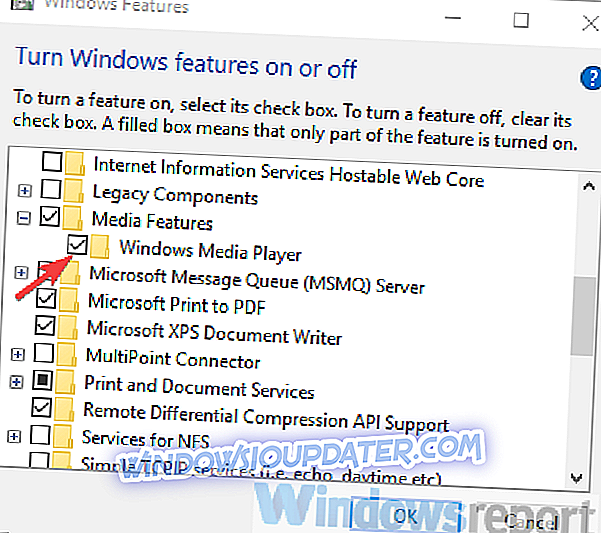
- Поново покрените рачунар.
- Поновите кораке и поново омогућите Виндовс Медиа Плаиер .
- ПОВЕЗАН:
- Виндовс Медиа Плаиер је нестао након ажурирања? Ево како га вратити
Решење 4 - Размислите о преласку на алтернативу
Коначно, и ово је више сугестија него решење, охрабрујемо вас да наставите даље. Мицрософт је потпуно запоставио Виндовс Медиа Плаиер. Најновија верзија је из 2013. године и подршка је прекинута. И
можете одлучити о Гроове Мусиц-у, који је насљедник ВМП-а и добива ажурирања. Такође, постоји много бесплатних медија плејера трећих страна који су много прилагодљивији и лакши за системске ресурсе. Проверите нашу листу аудио плејера о којима можда желите да знате.
Ако имате било шта да дате или узмете из овог, надамо се, информативног читања, обавезно нам реците у одељку за коментаре испод.